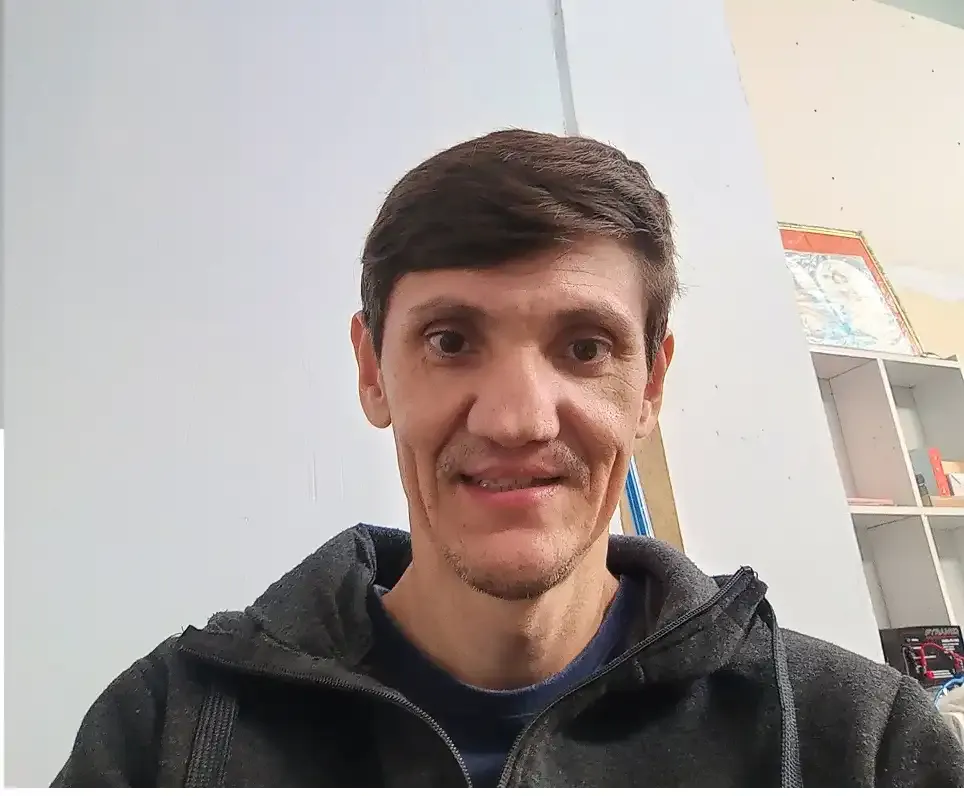Como usar o comando CALCULATE no Power BI
- #Power BI
Em Power BI, a função CALCULATE é uma das mais poderosas e versáteis para manipulação de dados e criação de medidas complexas. Esta função permite aplicar filtros a uma expressão e recalcular o resultado com base nesses filtros. É amplamente utilizada em cenários onde precisamos de cálculos dinâmicos que dependem de condições específicas.
Sintaxe da Função CALCULATE
A sintaxe básica da função CALCULATE é a seguinte:
CALCULATE(<expression>, <filter1>, <filter2>, ...)
<expression>: A expressão DAX a ser calculada.
<filter1>, <filter2>, ...: Um ou mais filtros a serem aplicados.
Exemplo Prático
Vamos explorar um exemplo prático onde utilizamos a função CALCULATE para calcular a soma de vendas para um determinado ano e região.
Dados de Exemplo
Suponha que temos uma tabela de vendas chamada Sales com as seguintes colunas:
SalesAmount(valor da venda)Year(ano da venda)Region(região da venda)
Cenário
Queremos calcular a soma total de vendas para o ano de 2023 na região "Sul". Podemos fazer isso utilizando a função CALCULATE da seguinte maneira:
TotalSales2023Sul = CALCULATE(
SUM(Sales[SalesAmount]),
Sales[Year] = 2023,
Sales[Region] = "Sul"
)
Explicação do Código
- SUM(Sales[SalesAmount]): Esta parte da expressão calcula a soma de todas as vendas na tabela
Sales. - Sales[Year] = 2023: Este é o primeiro filtro, que limita os dados apenas ao ano de 2023.
- Sales[Region] = "Sul": Este é o segundo filtro, que limita os dados apenas à região "Sul".
Exemplo de Uso em um Relatório
Vamos criar um relatório onde mostramos as vendas totais por região e destacamos as vendas de 2023 na região "Sul".
Medida de Vendas Totais
Primeiro, criamos uma medida para as vendas totais:
TotalSales = SUM(Sales[SalesAmount])
Medida de Vendas em 2023 na Região Sul
Em seguida, criamos a medida usando a função CALCULATE:
TotalSales2023Sul = CALCULATE(
SUM(Sales[SalesAmount]),
Sales[Year] = 2023,
Sales[Region] = "Sul"
)
Visualização
Podemos então criar um gráfico de barras em Power BI onde mostramos as vendas totais por região e destacamos as vendas de 2023 na região "Sul".
- Adicione um gráfico de barras ao relatório.
- Adicione
Regionao eixo (axis). - Adicione a medida
TotalSalesaos valores (values). - Adicione um cartão visual (card visual) para mostrar o valor da medida
TotalSales2023Sul.
Conclusão
A função CALCULATE no Power BI é extremamente poderosa e flexível, permitindo a criação de medidas dinâmicas que respondem a diferentes condições e filtros. Compreender e utilizar CALCULATE pode transformar a maneira como você analisa e apresenta dados em seus relatórios.
Documentação
Para mais detalhes sobre a função CALCULATE, consulte a documentação oficial do Power BI:
Aprofundar-se no uso dessa função permitirá que você crie relatórios mais dinâmicos e insights mais precisos, atendendo melhor às necessidades de análise de negócios.